WordPressでは functions.php に記述したPHPコードをショートコードとして登録し、記事内で登録したショートコード(PHPコード)を呼び出し、実行すことができます。
今回は、ショートコードをfunctions.php に登録し、呼び出し実行するメモを紹介します。
具体的に、日付を表示する下のPHPコードを登録して呼び出します。
date("Y/m/d");
WordPress ショートコードとして登録するには
ダッシュボード>外観>テーマエディターを開きます。
左端にテーマファイルを選択するメニューが表示されているので、テーマのための関数(functions.php)を選択します。
私のテーマはTwenty Eleven です。使っているテーマによってはテーマファイルの表示が異なる可能性が有りますが、いずれにせよfunctions.phpファイルを見つけて選択します。
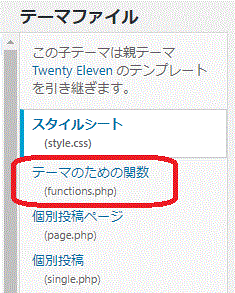
下のコードをfunctions.phpにコピペします。
位置はとりあえず一番下であれば問題ないですので、一番下に追記しましょう。
ただし!ファイルの一番下に有る「?>」はPHPコードの最後を括るコードなので、一番下と言っても「?>」の前にコピペします。
//日付を表示するショートコード
function shortcode_date(){
return date("Y/m/d");
}
add_shortcode('call_date', 'shortcode_date');
念のため私のfunctions.phpに記述した箇所の画像を貼っておきます。
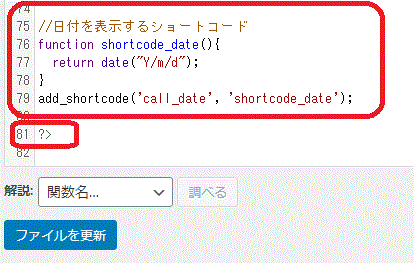
次はショートコードを呼び出します
下のように記述するだけです。
[]でcall_dateを括って記述します。ブロックエディタの場合、段落に記述します。
段落は下の図で確認してください。
2025/10/14
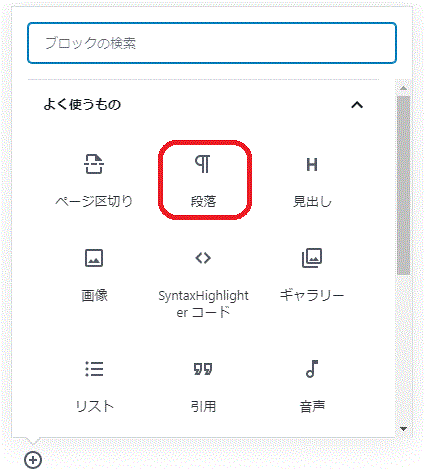
2025/10/14
↑がショートコードを記述した箇所。
ブラウザ上では既に日付が表示されていると思うので、記述している時の画像を貼ります。
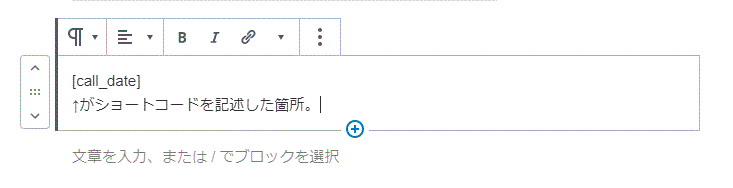
意外と簡単だったでしょ?
PHPの関数を組み合わせればいろいろ複雑なことができるようになります。
WordPressの関数も必要かと思いますが…それもおいおい。
それかMySQLを利用すれば本格的なプログラムも組めるようになります。
それもおいおい。
以上、「始めてのPHPコード実行」でした。

ピンバック: MySQLと接続 | WordPressでブログ